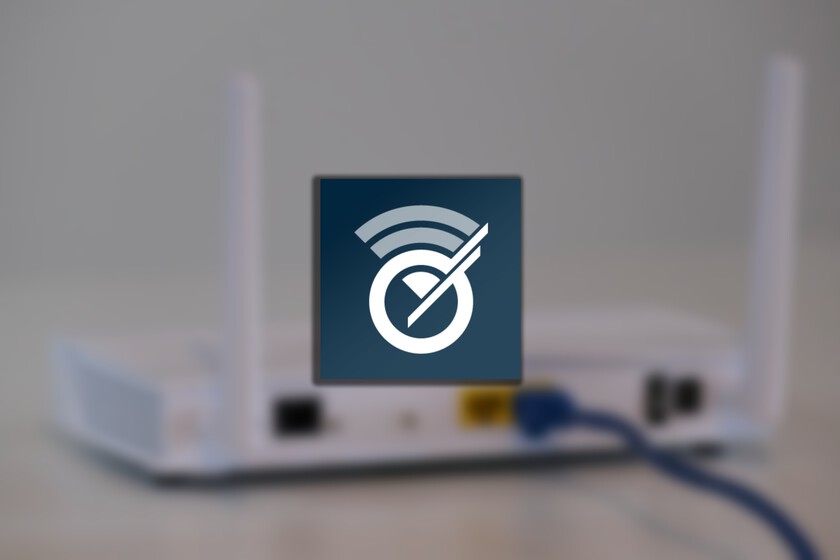
Avere una rete WiFi stabile è importante se vogliamo godere di una connessione affidabile e senza interruzioni a casa. Tuttavia, per ottenere ciò, ci sono diversi fattori che dobbiamo affrontare, come la velocità contrattata, il router che abbiamo a casa, le dimensioni della nostra casa, dove si trova l’installazione e molto altro.
Le prestazioni della rete WiFi non saranno sempre adeguate a casa. Ed è che a seconda della distanza dalla stanza al router, o degli ostacoli presenti, possiamo trovare punti neri nella nostra casa, cioè, un luogo in cui la copertura di rete è spesso inadeguata.
fortunatamente ci sono strumenti che ci mostrano facilmente la qualità della connessione, quindi sarà facile per noi individuare quei punti in cui la connessione può essere più che migliorata. Uno dei nostri preferiti è WiFi Analyzer e in questo articolo ti mostriamo come funziona.
Un’app per conoscere la copertura di ogni punto della tua camera
WiFi Analyzer offre una serie di strumenti per diagnosticare la rete WiFi della nostra casa. L’applicazione ha sia una versione per computer che per dispositivi mobili (Android), quindi devi solo scaricare quella che ti sembra più comoda da usare.
Nel nostro caso abbiamo utilizzato l’applicazione per Windows, ma la procedura è molto simile anche sui dispositivi mobili, poiché il nostro obiettivo sarà quello di eseguire test delle prestazioni in ciascuna delle stanze della nostra casa per determinare la copertura che raggiunge ogni angolo.
Nel caso dell’applicazione su computer Windows, il suo creatore, Matt Hafner, ha pubblicato questa app nel Microsoft Store e possiamo scaricarla completamente gratuitamente. Naturalmente, come requisito fondamentale, oltre ad avere a Computer Windows 10 e 11dobbiamo trovarci su un computer con WiFi, poiché l’applicazione ci mostrerà solo informazioni sulle reti wireless.
Durante il download e l’installazione dell’app, ci chiederanno informazioni sulla regione in cui viviamo. Questo è necessario, poiché le frequenze WiFi possono differire in ogni paese. Dobbiamo anche consentire a WiFi Analyzer di abilitare o disabilitare le connessioni Bluetooth e WLAN.
Già nell’applicazione, nel menu principale abbiamo un riepilogo di tutte le informazioni della nostra rete WiFi. In cima otteniamo un indicatore della qualità della connessione in dBm (decibel milliwatt). Questa misura esprime il rapporto di potenza nella connessione, quindi se ci avviciniamo al router, vedremo che il valore sarà più vicino a 0.
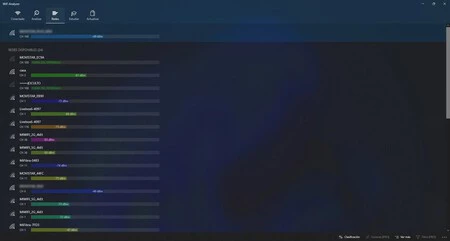
Questo valore è ciò a cui dovremo prestare attenzione quando conosceremo la copertura di ogni angolo della nostra casa. Maggiore è la copertura, maggiore sarà la percentuale che otterremo nel risultato del test.
Una volta stabilito quale punto della casa capta peggio il segnale WiFi, possiamo agire con possibili soluzioni, dal cambio del canale WiFi, all’ampliamento della copertura di rete attraverso PLC, ripetitori o reti mesh, quest’ultima è il caso. che ci offrirà le migliori prestazioni.
Nella stessa schermata troviamo anche tutte le informazioni relative alla rete, sia essa SSID, canale in uso, frequenza, produttore del router, indirizzi IP, ecc. Riguarda un buon riassunto delle specifiche del nostro router e connessione.
WiFi Analyzer è abbastanza completo. Infatti anche nella sua versione gratuita Possiamo eseguire un test di velocità in cui indicherà la larghezza di banda totale che raggiunge il dispositivo. Devi solo fare clic sull’opzione “Velocità di collegamento”. Anche se sì, non tutti gli adattatori WiFi sono compatibili con questa funzione, poiché, come indica il suo creatore nel blog, sembra esserci una limitazione da parte del Microsoft Store.
Grafica dettagliata per cambiare canale WiFi
Un’altra delle sezioni più utili dell’applicazione è la possibilità di visualizzare grafici dettagliati sui canali WiFi che offrono la maggiore copertura della nostra rete. Le bande di frequenza sono suddivise in diversi canali attraverso i quali viaggia tutto il traffico di rete. A seconda della nostra posizione e della congestione della rete, alcuni canali ci offriranno una connessione migliore di altri, quindi Questa applicazione è molto utile per sapere quali canali saranno i migliori per la nostra rete.
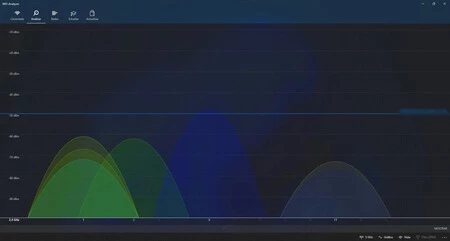
Lo strumento ci permette in questo modo scopri il miglior canale WiFi per le bande a 2,4 GHz o 5 GHz, quindi forse cambiare il canale con un altro che ha una copertura migliore potrebbe aiutarti a risolvere i tuoi problemi di segnale di rete. Per fare ciò, una volta che lo strumento ha determinato qual è il canale migliore, basta andare nella pagina di configurazione del proprio router e modificare il parametro. Certo, tieni presente che una buona parte dei router modifica automaticamente i propri canali, scegliendo sempre il canale migliore.
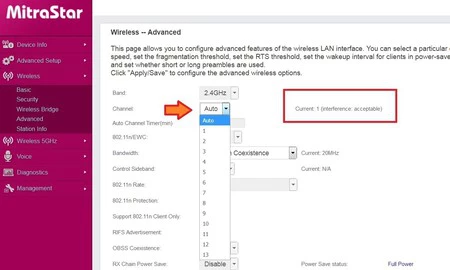
Dovresti saperlo l’applicazione offre solo informazioni sulla nostra rete, e non modifica nessuno dei suoi parametri, quindi non dovresti preoccuparti. Una volta noti i dettagli della connessione, dovremo agire di conseguenza, sia modificando i canali WiFi, sia migliorando la copertura della rete attraverso i metodi sopra menzionati.
L’applicazione offre una versione a pagamento che possiamo testare per circa 12 ore e che aggiunge funzioni come la possibilità di connettersi alle reti direttamente dall’app, l’uso di vari filtri per grafica e reti, suoni quando cambia il valore di copertura, ecc.
Non è l’unica alternativa
In Xataka Smart Home abbiamo anche menzionato altre applicazioni alternative. Nel caso in cui si disponga di un router e di una tariffa convenzionata Movistar, l’azienda offre anche un proprio modo per scoprire la copertura di ogni angolo della propria abitazione, potendo effettuare controlli dall’app Smart WiFi. Abbiamo avuto l’opportunità di testarlo e funziona correttamente.